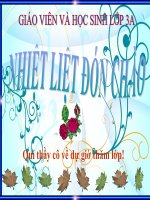Tap to mau
Bạn đang xem bản rút gọn của tài liệu. Xem và tải ngay bản đầy đủ của tài liệu tại đây (2.31 MB, 12 trang )
<span class='text_page_counter'>(1)</span><div class='page_container' data-page=1>
<b> </b>
<b>PHÒNG GD - ĐT TP. HUẾ</b>
<b>TRƯỜNG TIỂU HỌC PHÚ CÁT</b>
<b>GIÁO VIÊN THỰC HIỆN : TRẦN THỊ MINH THI</b>
<b> </b>
<b>PHÒNG GD - ĐT TP. HUẾ</b>
<b>TRƯỜNG TIỂU HỌC PHÚ CÁT</b>
</div>
<span class='text_page_counter'>(2)</span><div class='page_container' data-page=2>
<b> </b>
<b>PHÒNG GD - ĐT TP. HUẾ</b>
<b>TRƯỜNG TIỂU HỌC PHÚ CÁT</b>
<b>GIÁO VIÊN THỰC HIỆN : TRẦN THỊ MINH THI</b>
<b> </b>
<b>PHÒNG GD - ĐT TP. HUẾ</b>
<b>TRƯỜNG TIỂU HỌC PHÚ CÁT</b>
<b>GIÁO VIÊN THỰC HIỆN : TRẦN THỊ MINH THI</b>
KiĨm tra bµi cị
<b>Câu 1.</b>
<b>Câu 1.</b>
<b> Nêu cách đặt tay trên bàn phím?</b>
<b> Nêu cách đặt tay trên bàn phím?</b>
<b> </b>
<i><b>Thứ t ngày 10 tháng 11 năm 2010</b></i>
<i><b>ư</b></i>
<b>Các ngón tay đặt lên các phím xuất </b>
<b>Các ngón tay đặt lên các phím xuất </b>
<b>phát ở hàng cơ sở.</b>
</div>
<span class='text_page_counter'>(3)</span><div class='page_container' data-page=3>
<b> </b>
<b>PHÒNG GD - ĐT TP. HUẾ</b>
<b>TRƯỜNG TIỂU HỌC PHÚ CÁT</b>
<b>GIÁO VIÊN THỰC HIỆN : TRẦN THỊ MINH THI</b>
<b> </b>
<b>PHÒNG GD - ĐT TP. HUẾ</b>
<b>TRƯỜNG TIỂU HỌC PHÚ CÁT</b>
<b>GIÁO VIÊN THỰC HIỆN : TRẦN THỊ MINH THI</b>
KiĨm tra bµi cị
<b>Câu 2. Nêu cách gõ các phím ở hàng phím số?</b>
<b>Câu 2. Nêu cách gõ các phím ở hàng phím số?</b>
<b> </b>
<i><b>Thứ t ngày 10 tháng 11 năm 2010</b></i>
<i><b>ư</b></i>
<b> </b>
<b> </b>
<b>Mỗi ngón tay sẽ vươn ra để gõ các phím ở </b>
<b>Mỗi ngón tay sẽ vươn ra để gõ các phím ở </b>
<b>hàng phím số. Chú ý, sau khi gõ xong một phím </b>
<b>hàng phím số. Chú ý, sau khi gõ xong một phím </b>
<b>phải đưa ngón tay về phím xuất phát tương ứng </b>
<b>phải đưa ngón tay về phím xuất phát tương ứng </b>
<b>ở hàng cơ sở</b>
</div>
<span class='text_page_counter'>(4)</span><div class='page_container' data-page=4>
<b> </b>
<b>PHÒNG GD - ĐT TP. HUẾ</b>
<b>TRƯỜNG TIỂU HỌC PHÚ CÁT</b>
<b>GIÁO VIÊN THỰC HIỆN : TRẦN THỊ MINH THI</b>
<b> </b>
<b>PHÒNG GD - ĐT TP. HUẾ</b>
<b>TRƯỜNG TIỂU HỌC PHÚ CÁT</b>
<b>GIÁO VIÊN THỰC HIỆN : TRẦN THỊ MINH THI</b>
</div>
<span class='text_page_counter'>(5)</span><div class='page_container' data-page=5>
<b> </b>
<b>PHÒNG GD - ĐT TP. HUẾ</b>
<b>TRƯỜNG TIỂU HỌC PHÚ CÁT</b>
<b>GIÁO VIÊN THỰC HIỆN : TRẦN THỊ MINH THI</b>
<b> </b>
<b>PHÒNG GD - ĐT TP. HUẾ</b>
<b>TRƯỜNG TIỂU HỌC PHÚ CÁT</b>
<b>GIÁO VIÊN THỰC HIỆN : TRẦN THỊ MINH THI</b>
<b>Màn hình Paint</b>
<b>Khởi động Paint</b>
<b>Làm quen với </b>
<b>hộp màu</b>
<b>Tô màu</b>
<b>Hướng dẫn </b>
<b>thực hành</b>
<b>Để khởi động Paint ta thực hiện 1 trong 2 cách sau:</b>
•
<b>Cách 1</b>
<b><sub>: </sub></b>
Nháy đúp chuột ở biểu tượng Paint
trên màn hình nền.
•
<b>Cách 2</b>
<b>:</b>
Nháy chuột vào
<b>1. Khởi động Paint:</b>
<i><b>Thứ tư, ngày 10 tháng 11 năm 2010</b></i>
<i><b>MÔN: TIN HỌC</b></i>
<b>CHƯƠNG 4: EM TẬP VẼ</b>
<b>Bài 1: Tập tô màu</b>
<b> </b>
<b> </b>
<b>Paint</b>
<b>Paint</b>
<b> (đọc là pên) là phần mềm vẽ hình </b>
<b> (đọc là pên) là phần mềm vẽ hình </b>
<b>đơn giản. </b>
<b>đơn giản. </b>
<b>Paint</b>
<b>Paint</b>
<b> giúp em tập tô màu, tập vẽ mà </b>
<b> giúp em tập tô màu, tập vẽ mà </b>
<b>không cần giấy mực.</b>
</div>
<span class='text_page_counter'>(6)</span><div class='page_container' data-page=6>
<b> </b>
<b>PHÒNG GD - ĐT TP. HUẾ</b>
<b>TRƯỜNG TIỂU HỌC PHÚ CÁT</b>
<b>GIÁO VIÊN THỰC HIỆN : TRẦN THỊ MINH THI</b>
<b> </b>
<b>PHÒNG GD - ĐT TP. HUẾ</b>
<b>TRƯỜNG TIỂU HỌC PHÚ CÁT</b>
<b>GIÁO VIÊN THỰC HIỆN : TRẦN THỊ MINH THI</b>
<b>Màn hình Paint</b>
<b>Khởi động Paint</b>
<b>Làm quen với </b>
<b>hộp màu</b>
<b>Tơ màu</b>
<b>Hướng dẫn </b>
<b>thực hành</b>
<i><b>2. Màn hình phần mềm Paint</b></i>
<b>Trang vẽ</b>
<b>Hộp cơng cụ</b>
<b>Hộp màu </b>
<i><b>Thứ tư, ngày 10 tháng 11 năm 2010</b></i>
<i><b>MÔN: TIN HỌC</b></i>
</div>
<span class='text_page_counter'>(7)</span><div class='page_container' data-page=7>
<b> </b>
<b>PHÒNG GD - ĐT TP. HUẾ</b>
<b>TRƯỜNG TIỂU HỌC PHÚ CÁT</b>
<b>GIÁO VIÊN THỰC HIỆN : TRẦN THỊ MINH THI</b>
<b> </b>
<b>PHÒNG GD - ĐT TP. HUẾ</b>
<b>TRƯỜNG TIỂU HỌC PHÚ CÁT</b>
<b>GIÁO VIÊN THỰC HIỆN : TRẦN THỊ MINH THI</b>
<b>Màn hình Paint</b>
<b>Khởi động Paint</b>
<b>Làm quen với </b>
<b>hộp màu</b>
<b>Tô màu</b>
<b>Hướng dẫn </b>
<b>thực hành</b>
Hộp màu nằm ở phía dưới màn hình của Paint.
<b>Màu vẽ</b>
<b>Màu nền</b>
<b>Các ô màu</b>
Hai ô bên trái hộp màu cho ta biết màu vẽ và màu nền
.
<i> </i>
<i><b>Màu vẽ</b></i>
thường được dùng để vẽ các đường như đường thẳng,
đường cong, ...
<i><b>Màu nền</b></i>
thường được dùng để tô màu cho phần bên trong của
một hình có biên khép kín.
• Để chọn
<i><b>màu vẽ</b></i>
em
<i><b>nháy nút trái chuột</b></i>
lên một ơ màu trong
hộp màu.
• Để chọn
<i><b>màu nền</b></i>
em
<i><b>nháy nút phải chuột</b></i>
lên một ô màu
trong
hộp màu
.
<i><b>3. Làm quen với hộp màu:</b></i>
<i><b>Thứ tư, ngày 10 tháng 11 năm 2010</b></i>
<i><b>MÔN: TIN HỌC</b></i>
</div>
<span class='text_page_counter'>(8)</span><div class='page_container' data-page=8>
<b> </b>
<b>PHÒNG GD - ĐT TP. HUẾ</b>
<b>TRƯỜNG TIỂU HỌC PHÚ CÁT</b>
<b>GIÁO VIÊN THỰC HIỆN : TRẦN THỊ MINH THI</b>
<b> </b>
<b>PHÒNG GD - ĐT TP. HUẾ</b>
<b>TRƯỜNG TIỂU HỌC PHÚ CÁT</b>
<b>GIÁO VIÊN THỰC HIỆN : TRẦN THỊ MINH THI</b>
<b>Màn hình Paint</b>
<b>Khởi động Paint</b>
<b>Làm quen với </b>
<b>hộp màu</b>
<b>Tơ màu</b>
<b>Hướng dẫn </b>
<b>thực hành</b>
<sub>Để tô màu em dùng công cụ tô màu</sub>
<b><sub> </sub></b>
<i><b><sub>Các bước thực hiện:</sub></b></i>
1. Nháy chuột để chọn công cụ trong hộp
công cụ
2. Nháy chuột chọn màu tô trong hộp màu
.
3. Nháy chuột vào vùng muốn tô màu.
<i><b>4. Cách Tô màu:</b></i>
<i><b>Thứ tư, ngày 10 tháng 11 năm 2010</b></i>
<i><b>MÔN: TIN HỌC</b></i>
<b>CHƯƠNG 4: EM TẬP VẼ</b>
</div>
<span class='text_page_counter'>(9)</span><div class='page_container' data-page=9>
<b> </b>
<b>PHÒNG GD - ĐT TP. HUẾ</b>
<b>TRƯỜNG TIỂU HỌC PHÚ CÁT</b>
<b>GIÁO VIÊN THỰC HIỆN : TRẦN THỊ MINH THI</b>
<b> </b>
<b>PHÒNG GD - ĐT TP. HUẾ</b>
<b>TRƯỜNG TIỂU HỌC PHÚ CÁT</b>
<b>GIÁO VIÊN THỰC HIỆN : TRẦN THỊ MINH THI</b>
<b>Tô màu đỏ cho phần bên trong của hình trịn.</b>
<i><b>Thứ tư, ngày 10 tháng 11 năm 2010</b></i>
<i><b>MÔN: TIN HỌC</b></i>
<b>CHƯƠNG 4: EM TẬP VẼ</b>
<b>Bài 1: Tập tơ màu</b>
<b>Thảo luận </b>
<b>nhóm 4</b>
<b>Bước 1: Chọn công cụ hộp sơn trong </b>
<b>hộp công cụ</b>
<b>Bước 2: Nháy chuột chọn màu đỏ </b>
<b>ở hộp màu</b>
</div>
<span class='text_page_counter'>(10)</span><div class='page_container' data-page=10>
<b> </b>
<b>PHÒNG GD - ĐT TP. HUẾ</b>
<b>TRƯỜNG TIỂU HỌC PHÚ CÁT</b>
<b>GIÁO VIÊN THỰC HIỆN : TRẦN THỊ MINH THI</b>
<b> </b>
<b>PHÒNG GD - ĐT TP. HUẾ</b>
<b>TRƯỜNG TIỂU HỌC PHÚ CÁT</b>
<b>GIÁO VIÊN THỰC HIỆN : TRẦN THỊ MINH THI</b>
<b>BẮT</b>
<b>BẮT</b>
<b>ĐẦU</b>
<b>ĐẦU</b>
<b>Nơi chứa các ô màu</b>
<b>Nơi chứa các ô màu</b>
<b>Nơi em vẽ và tô màu</b>
<b>Nơi em vẽ và tơ màu</b>
<b>Những hình vẽ nhỏ trên màn hình máy tính</b>
<b>Những hình vẽ nhỏ trên màn hình máy tính</b>
<b>Nháy nút phải chuột lên ơ màu thì em chọn màu gì?</b>
<b>Nháy nút phải chuột lên ơ màu thì em chọn màu gì?</b>
<b>Để các hình vẽ có màu em cần phải làm gì?</b>
<b>Để các hình vẽ có màu em cần phải làm gì?</b>
<sub></sub>
<b>10</b>
<b>10</b>
<b>09</b>
<b>09</b>
<b>08</b>
<b>08</b>
<b>07</b>
<b>07</b>
<b>06</b>
<b>06</b>
<b>05</b>
<b>05</b>
<b>04</b>
<b>04</b>
<b>03</b>
<b>03</b>
<b>02</b>
<b>02</b>
<b>01</b>
<b>01</b>
<b>HẾTHẾT</b><b>GIỜ</b>
<b>GIỜ</b>
<b>H</b>
<b>H</b>
<b>Ộ</b>
<b><sub>Ộ</sub></b>
<b><sub>P</sub></b>
<b><sub>P</sub></b>
<b><sub>M</sub></b>
<b><sub>M</sub></b>
<b>À</b>
<b><sub>À</sub></b>
<b>U</b>
<b>U</b>
<b>T</b>
<b>T</b>
<b>R</b>
<b>R</b>
<b>A</b>
<b>A</b>
<b>N</b>
<b>N</b>
<b>G</b>
<b>G</b>
<b>V</b>
<b>V</b>
<b>Ẽ</b>
<b>Ẽ</b>
<b>Ợ</b>
<b>Ợ</b>
<b>B</b>
<b>B</b>
<b>I</b>
<b>I</b>
<b><sub>Ể</sub></b>
<b><sub>Ể</sub></b>
<b>U</b>
<b><sub>U</sub></b>
<b>T</b>
<b>T</b>
<b>Ư</b>
<b>Ư</b>
<b>N</b>
<b>N</b>
<b>G</b>
<b>G</b>
<b>À</b>
<b>À</b>
<b>U</b>
<b>U</b>
<b>N</b>
<b>N</b>
<b>Ề</b>
<b>Ề</b>
<b>N</b>
<b>N</b>
<b>M</b>
<b>M</b>
<b>T</b>
<b>T</b>
<b>Ô</b>
<b>Ô</b>
<b>M</b>
<b>M</b>
<b>À</b>
<b>À</b>
<b>U</b>
<b>U</b>
<b>P</b>
<b>P</b>
<b>A</b>
<b>A</b>
<b>I</b>
<b>I</b>
<b>N</b>
<b>N</b>
<b>T</b>
<b>T</b>
<b>?</b>
<b>?</b>
<b>?</b>
<b>?</b>
<b><sub>?</sub></b>
<b><sub>?</sub></b>
<b><sub>?</sub></b>
<b><sub>?</sub></b>
<b>?</b>
<b><sub>?</sub></b>
<b>?</b>
<b>?</b>
<b>?</b>
<b>?</b>
<b>?</b>
<b>?</b>
<b>?</b>
<b>?</b>
<b>?</b>
<b>?</b>
<b>?</b>
<b>?</b>
<b>?</b>
<b>?</b>
<b>?</b>
<b>?</b>
<b>?</b>
<b>?</b>
<b>?</b>
<b>?</b>
<b>?</b>
<b>?</b>
<b><sub>?</sub></b>
<b><sub>?</sub></b>
<b>?</b>
<b><sub>?</sub></b>
<b>?</b>
<b>?</b>
<b>?</b>
<b>?</b>
<b>?</b>
<b>?</b>
<b>?</b>
<b>?</b>
<b>?</b>
<b>?</b>
<b>?</b>
<b><sub>?</sub></b>
<b>?</b>
<b>?</b>
<b>?</b>
<b>?</b>
<b>?</b>
<b>?</b>
<b>?</b>
<b>?</b>
<b>?</b>
<b>?</b>
<b>?</b>
<b>?</b>
<b>?</b>
<b>?</b>
<b>?</b>
<b>?</b>
<b>?</b>
<b>?</b>
<b>Paint</b>
<b>Paint</b>
<b> (đọc là pên) là phần mềm vẽ hình đơn giản. </b>
<b> (đọc là pên) là phần mềm vẽ hình đơn giản. </b>
<b>Paint</b>
<b>Paint</b>
<b>giúp em tập tô màu, tập vẽ mà không cần giấy mực.</b>
<b>giúp em tập tô màu, tập vẽ mà không cần giấy mực.</b>
<b>CỦNG CỐ</b>
</div>
<span class='text_page_counter'>(11)</span><div class='page_container' data-page=11>
<b> </b>
<b>PHÒNG GD - ĐT TP. HUẾ</b>
<b>TRƯỜNG TIỂU HỌC PHÚ CÁT</b>
<b>GIÁO VIÊN THỰC HIỆN : TRẦN THỊ MINH THI</b>
<b> </b>
<b>PHÒNG GD - ĐT TP. HUẾ</b>
<b>TRƯỜNG TIỂU HỌC PHÚ CÁT</b>
<b>GIÁO VIÊN THỰC HIỆN : TRẦN THỊ MINH THI</b>
<b>Màn hình Paint</b>
<b>Khởi động Paint</b>
<b>Làm quen với </b>
<b>hộp màu</b>
<b>Tơ màu</b>
<b>Hướng dẫn </b>
<b>thực hành</b>
<b>1. Cách khởi động phần mềm Paint</b>
<b>Cách 1: Nháy đúp chuột vào biểu tượng Pain trên màn hình.</b>
<b>Cách 2: Nháy Start Program Accessories Paint</b>
<b>2. Màn hình phần mềm Paint</b>
<b> Hộp công cụ, trang vẽ, hộp màu</b>
<b>3. Làm quen với hộp màu</b>
<b> Màu vẽ và màu nền</b>
<i><b>Thứ tư, ngày 10 tháng 11 năm 2010</b></i>
<i><b>MÔN: TIN HỌC</b></i>
<b>CHƯƠNG 4: EM TẬP VẼ</b>
<b>Bài 1: Tập tô màu</b>
4. Cách tô màu
<sub>Nháy chuột để chọn công cụ trong hộp công cụ.</sub>
<sub>Nháy chuột để chọn công cụ trong hộp công cụ.</sub>
<sub>Nháy chuột chọn màu tô.</sub>
<sub>Nháy chuột chọn màu tô.</sub>
</div>
<span class='text_page_counter'>(12)</span><div class='page_container' data-page=12>
<b> </b>
<b>PHÒNG GD - ĐT TP. HUẾ</b>
<b>TRƯỜNG TIỂU HỌC PHÚ CÁT</b>
<b>GIÁO VIÊN THỰC HIỆN : TRẦN THỊ MINH THI</b>
<b> </b>
<b>PHÒNG GD - ĐT TP. HUẾ</b>
<b>TRƯỜNG TIỂU HỌC PHÚ CÁT</b>
<b>GIÁO VIÊN THỰC HIỆN : TRẦN THỊ MINH THI</b>
Thứ t
ư
<i><b>Thứ tư, ngày 10 tháng 11 năm 2010</b></i>
ngày 11 tháng 11năm 2009
<i><b>MÔN: TIN HỌC</b></i>
<b>CHƯƠNG 4: EM TẬP VẼ</b>
</div>
<!--links-->